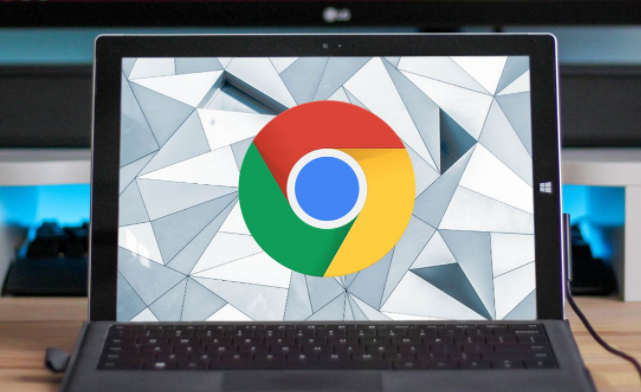
在当今的网络浏览体验中,网页字体的加载速度对用户体验有着至关重要的影响。如果字体加载缓慢,可能会导致页面显示不清晰、排版错乱等问题,影响用户的阅读和操作。下面将详细介绍在谷歌浏览器中提升网页字体加载速度的方法。
方法一:优化网络连接
- 检查网络稳定性:确保你的网络连接稳定且速度较快。不稳定或低速的网络会导致字体加载延迟。你可以通过在线测速工具来检测网络速度,如果速度不理想,尝试切换网络或联系网络服务提供商解决。
- 使用高速DNS服务器:域名系统(DNS)服务器的作用是将网址转换为IP地址。选择性能优良的DNS服务器可以加快域名解析速度,从而间接提升字体加载速度。一些知名的公共DNS服务器如Google Public DNS(8.8.8.8和8.8.4.4)或Cloudflare DNS(1.1.1.1)可能会提供更快的解析服务。
方法二:清除缓存和Cookie
- 定期清理浏览器缓存:随着时间的推移,浏览器缓存中会积累大量临时文件,包括字体文件等。过多的缓存可能会占用磁盘空间并影响浏览器性能。你可以定期打开谷歌浏览器的设置菜单,找到“隐私与安全”选项,然后点击“清除浏览数据”,选择清除缓存的时间范围并确认清除。
- 管理Cookie设置:某些网站上的Cookie可能会存储大量的数据,包括字体相关的信息。过多的Cookie会增加浏览器的负担,导致字体加载变慢。你可以在浏览器设置中对Cookie进行管理,选择删除不必要的Cookie或者调整Cookie的保存策略。
方法三:禁用不必要的插件和扩展程序
- 精简插件列表:安装过多的插件和扩展程序会消耗浏览器的资源,影响字体加载速度。仔细检查你安装的插件,卸载那些不常用或不必要的插件。你可以通过谷歌浏览器的“扩展”页面来管理插件,禁用或删除不需要的插件。
- 避免冲突插件:有些插件之间可能存在兼容性问题,导致浏览器运行缓慢。如果你发现安装了某个插件后字体加载速度明显下降,可以尝试禁用该插件,观察问题是否得到解决。
方法四:调整浏览器设置
- 启用硬件加速:谷歌浏览器提供了硬件加速功能,可以利用计算机的图形处理单元(GPU)来加速页面渲染,包括字体的加载和显示。在浏览器设置中找到“高级”选项,然后在“系统”部分确保“使用硬件加速模式(如果可用)”选项已开启。
- 优化字体设置:进入浏览器的“设置” - “外观”选项,在“字体”部分,你可以选择将字体设置为系统默认字体或者选择一些轻量级的字体。这样可以减少浏览器在加载字体时所需的资源,提高加载速度。
通过以上几种方法,我们可以有效地提升谷歌浏览器中网页字体的加载速度,让用户能够更快速地浏览网页内容,获得更好的上网体验。同时,定期关注浏览器的更新和优化,也有助于保持浏览器的性能和稳定性。



